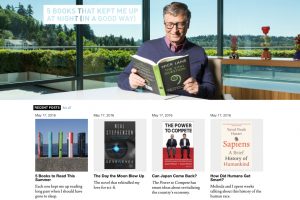ผมว่าบางครั้งหลายๆคนน่าจะเป็นเหมือนกันว่าอยากเดินไปร้านหนังสือ แล้วก็ค่อยๆเดินดูตามชั้นหนังสือหมวดต่างๆ เปิดดูเนื้อหาข้างในสักหน้าสองหน้า แล้วค่อยเลือกซื้อ นี่คือหนึ่งในวิธีการหาหนังสือสักเล่มของผม แต่สมัยนี้การซื้อออนไลน์มันสะดวกมาก และถึงแม้ว่าการออกไปเดินในร้านหนังสือมันจะเพลิดเพลินเพียงใด เราก็คงทำบ่อยๆไม่ได้
พวกคำนิยมที่อยู่หน้าแรกๆของหนังสือนั้น ผมแทบจะไม่สนใจเลย หรือบางทีก็ไม่ได้อ่านด้วยซ้ำ บางทีมันอดคิดไม่ได้ว่า คนที่เขียนคำนิยมเหล่านั้นได้อ่านหนังสือเล่มนั้นจริงๆไหม รีวิวจากคนทั่วไปที่ไม่ได้ส่วนได้ส่วนเสียจากหนังสือเล่มนั้นเลยน่าเชื่อถือมากกว่า
ผมมีวิธีเลือกอ่านหนังสือแบบนี้ครับ (บางทีก็แค่อยากซื้อมาเก็บเฉย) ซึ่งก็พอจะสรุปเป็นข้อๆได้ประมาณนี้ครับ
- หนังสือที่ถูกกล่าวถึงหรือถูกอ้างอิงในหนังสืออีกเล่มที่เคยอ่าน ทำให้หนังสือแต่ละเล่มมักจะมีการเชื่อมโยงถึงกัน ยกตัวอย่างเช่น เราอ่านหนังสือประวัติของ Isaac Newton ในหนังสือบอกว่า The Principia คือ ผลงานปฎิวัติวงการของเขา หนังสือที่เราอยากอ่านเล่มต่อไปย่อมเป็น The Principia หรือไม่ก็หนังสือที่เขียนอธิบายเกี่ยวกับ The Principia (แค่ยกตัวอย่างนะครับ มิอาจเอื้อม แต่ก็อยากซื้อมาประดับชั้นหนังสือนะ)
- ผลงานของนักเขียนคนเดิม บ่อยครั้งที่จะดูว่านอกจากเล่มที่กำลังอ่านอยู่นั้น มีผลงานอื่นอะไรอีกที่น่าสนใจ เช่น เราอ่าน Surely You’re Joking, Mr. Feynman! เป็นไปได้หรือที่จะไม่ตามอ่าน What Do You Care What Other People Think?
- ในเว็บไซต์ต่างๆ เช่น Goodread, Time, Nature, Wired, etc. ก็มักจะมีลิสต์หนังสือแนะนำให้เลือกติดตาม ในช่วงหลังๆที่ไม่รู้ว่าจะหาหนังสืออะไรมาอ่าน ช่องทางนี้ถูกเลือกใช้บ่อยๆ
นอกจากนี้ คนดัง ผู้มีอิทธิพลของโลก มหาเศรษฐี CEO หรือคนที่ได้รับการยอมรับว่าเป็นอัจฉริยะในด้านต่างๆ ก็มักจะมีหนังสือแนะนำกันทั้งนั้น ปีที่แล้ว Mark Zuckerberg ก็ลิสต์หนังสือที่เปลี่ยนใหม่ทุกๆ 2 สัปดาห์ สุดท้ายได้ออกมา 23 เล่ม Ayearofbooks.net
แต่ถ้าอยากรู้ว่า CEO แต่ละคน เช่น Mark Zuckerberg, Sam Altman, Bill Gates, Larry Page, Elon Musk, etc. มีลิสต์หนังสือแนะนำอะไรบ้าง เข้าไปดูได้ที่เว็บไซต์นี้ Bookicious.com
ใน Bookicious จะเป็นการแนะนำหนังสือแบบรวบร่วมจากสื่อต่างๆ ที่ CEO แต่คนเคยบอกไว้ หรือเคยในสัมภาษณ์ไว้ ทำให้เราง่ายที่จะติดตามหนังสือตามบุคคลที่เราสนใจ หนังสือบางเล่มก็ได้รับการแนะนำจากหลายคน เช่น Sapiens by Yuval Noah Harari, The Innovator’s Dilemma by Clayton M. Christensen เป็นต้น ถ้าหลายคนแนะนำ แสดงว่าหนังสือเล่มนั้นก็น่าจะได้รับการการันตีในระดับหนึ่งว่าต้องดีแน่ๆ
แต่คนที่อยากพูดถึงเป็นพิเศษ นั้นคือ Bill Gates ดูจะเป็นคนที่จริงจังกับการอ่านมากที่สุด เขามีบล็อกที่เขียนรีวิวถึงหนังสือที่เขาอ่านอย่างสม่ำเสมอ บางครั้งก็ทำออกมาเป็นลิสต์ให้ได้ตามอ่านกันเลย และหนังสือก็มีหลากหลายแนว จึงขอแนะนำสำหรับคนที่คิดอะไรไม่ออก และกำลังตามหาลิสต์หนังสือน่าอ่านครับ
ตามไปดูหนังสือของ Bill Gates ได้ที่ Gatesnotes.com
เคยอ่านคำแนะนำของคนที่อ่านหนังสือเก่งๆว่า ถ้าหนังสือเล่มไหนที่เราอ่านแล้วไม่สนุก ก็อย่าพยายามอ่านมันต่อ แค่ไปหาเล่มอื่นที่ใช่กว่ามาอ่านแทน ทำแบบนี้จะทำให้เราสนุกและไม่เบื่อการอ่านเลย ซึ่งผมเห็นด้วยเป็นอย่างยิ่ง